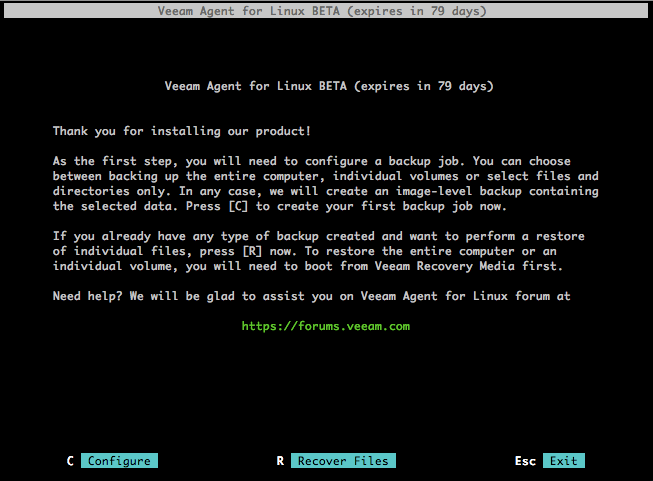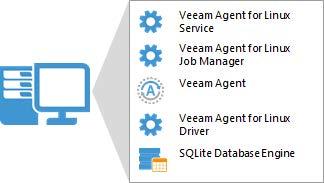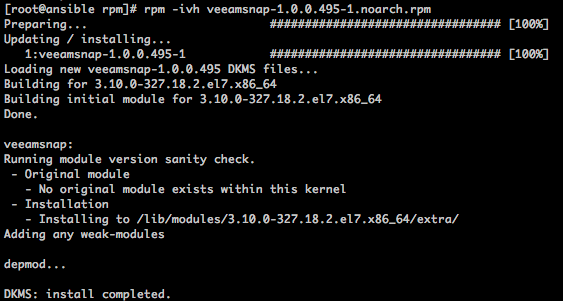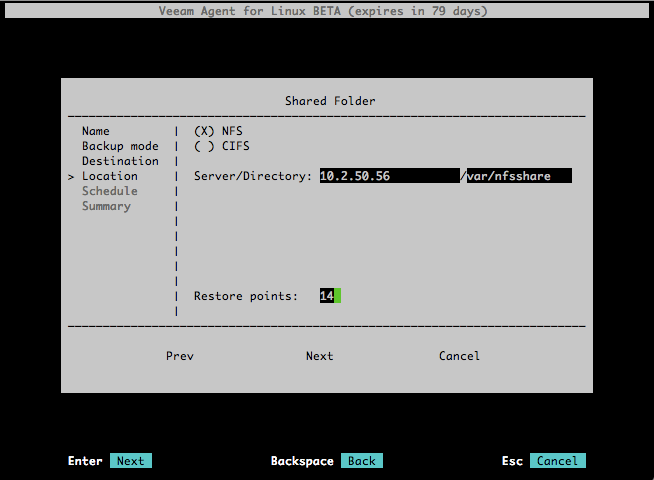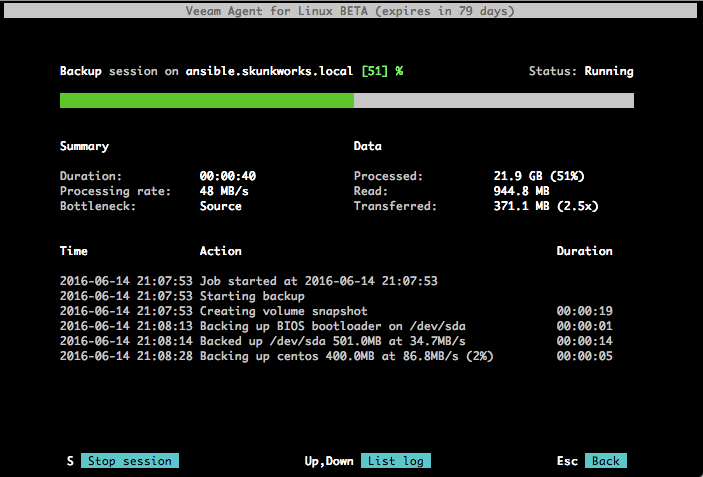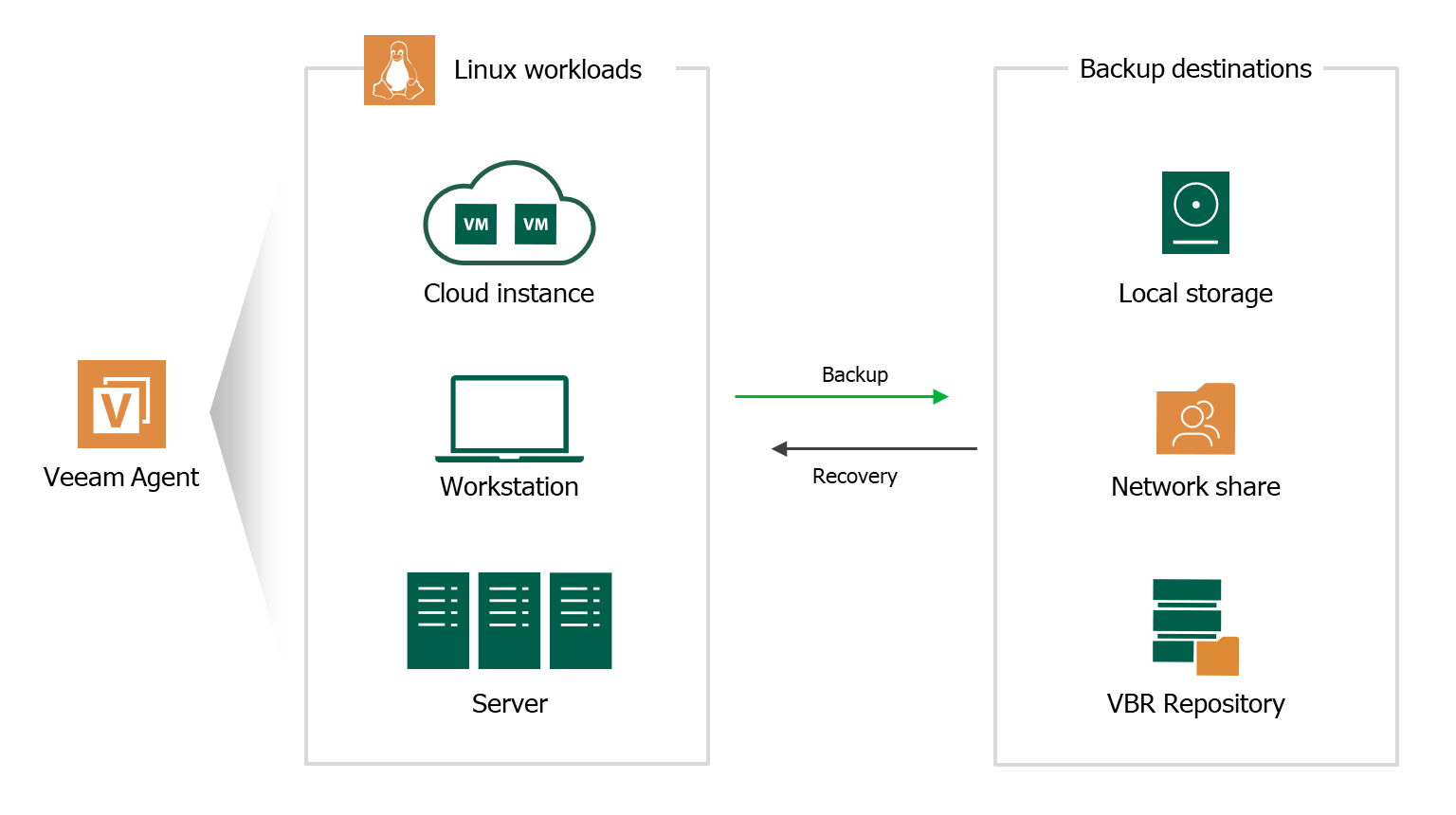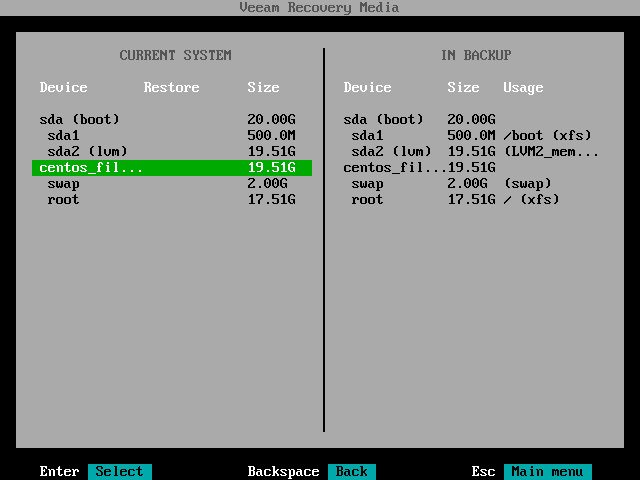Знакомство с Veeam Agent for Linux
Как вы, возможно, уже знаете, в недалеком будущем увидит свет наш новый продукт — Veeam Agent for Linux. И уже сейчас все желающие могут оценить это решение в ходе анонсированной программы бета-тестирования. Чтобы получить доступ к бета-версии, нужно зарегистрироваться здесь, и вы получите на email ссылку для скачивания. Обратите внимание, что период бета-тестирования закончится 1 сентября 2016 года – затем вы сможете установить уже релизную версию.
Итак, что же умеет бета? За ответом добро пожаловать под кат.
Veeam Agent for Linux — это наше новое бесплатное решение для резервного копирования машин под управлением Linux. Его основные характеристики:
- Может использоваться как для виртуальных, так и для физических машин.
- Работает с машинами семейств Debian и RedHat. Доступен в виде пакетов RPM и DEB.
- Поддерживаются версии ядра Linux, начиная с 2.6.32 (т е. даже если у вас очень старенькая инсталляция, то и она будет поддержана при условии, что у вас стоит официальное ядро для данного дистрибутива).
- Работает с 32-битной и 64-битной архитектурой.
- Veeam Agent for Linux Service – компонент, отвечающий за работу со всеми задачами и необходимыми ресурсами. Регистрируется как обычный сервис, автоматически стартует при старте ОС и работает в фоновом режиме.
- Veeam Agent for Linux Job Manager – процесс, который запускается вышеназванным сервисом для каждой сессии задания резервного копирования и отвечает за ее работу.
- Veeam Agent – это, собственно, рабочая лошадка, которая выполняет операции передачи данных: во время бэкапа копирует их в репозиторий, а во время восстановления – наоборот, а также выполняет дедупликацию, компрессию, и т.д.
- Veeam Agent for Linux Driver – модуль ядра Linux, который отвечает за создание снапшотов томов вашей машины.
- SQLite database engine — используется для хранения конфигурации; если у вас его нет – то поставится в процессе установки продукта.
Читателей, вероятно, порадует, что этот модуль поставляется в виде исходного кода. Поскольку версий ядра великое множество, то мы решили не пытаться написать и скомпилировать бинарную версию модуля для каждой из них – в итоге вполне могло оказаться, что на какой-то из версий что-то не поддерживается, и соответствующая часть пользователей не сможет использовать решение. Поэтому мы решили пойти по традиционному для Linux-сообщества пути – поставлять исходный код и компилировать модуль в процессе установки продукта, уже конкретно для той версии ядра, с которой ему предстоит работать. Пользователю не придется ничего компилировать вручную – все необходимые операции выполнит менеджер пакетов вашего дистрибутива: проверит наличие необходимых зависимостей, выдаст список недостающих, чтобы вы могли все поправить, и в ходе инсталляции автоматически скомпилирует и установит наш модуль.
Выполняем установку
Для работы решения необходимо наличие пакета Dynamic Kernel Module Support (DKMS), который требуется для компиляции модуля ядра, а также пакета LVM2, который требуется для поддержки операции с томами LVM. Если их нет на машине, то установите их – к примеру, DKMS на CentOS можно поставить из дополнительного репозитория EPEL.
После того, как прошла установка первого компонента, можно переходить к установке собственно Veeam Agent for Linux (для установки понадобятся права root):
Агент Veeam Agent for Linux устанавливается в виде сервиса, с которым затем можно работать, применяя команду veeamconfig. Для просмотра списка ее опций после команды veeamconfig введите —help. Ну и затем можно переходить уже непосредственно к работе – а там уже практически все понятно и без подсказок, но мы все же вкратце рассмотрим сначала процесс бэкапа.
Приступаем к резервному копированию
Поскольку среди пользователей Linux есть как продвинутые, так и начинающие, то мы в дополнение к командной строке предлагаем простенький графический интерфейс. Для его запуска используется командная строка – в ней вводим команду veeam. На экране появится GUI с приветственным сообщением и кнопками меню:
- Вводим имя, которое хотим дать заданию.
- На шаге Backup mode выбираем, хотим ли мы бэкапить всю машину (Entire machine), какой-либо том (Volume level backup) или отдельные файлы и папки (File level backup):
- Затем указываем тип репозитория (Destination Location), куда будут сохраняться резервные копии. Если репозитория у нас еще нет, то мастер попросит его создать. В качестве репозитория поддерживаются:
- устройства с прямым подключением (USB, eSATA, FС и т.п.)
- сетевые файловые системы NFS, SMB (CIFS)
- локальное устройство хранения (не рекомендуется)
В данном примере в качестве репозитория выбирается папка NFS с общим доступом:
Наше задание успешно отработало, и на экране появилась соответствующая информация в поле Status:
В репозитории на NFS-сервере теперь лежат файлы резервной копии (.VBK и .VBM), поименованные согласно названию задания и времени создания:
Имея резервную копию, можно посмотреть, как Veeam Agent for Linux умеет выполнять восстановление Linux-сервера на уровне файла, тома, или же вообще «на голое железо» — но об этом в следующем посте.
Полезные ссылки
UPD: Обратите внимание — по ссылке с 1 сентября выдается бета#2. Подробнее о ней можно прочитать тут. В топике есть инструкция и пароль для скачивания (он тот же, что и был для беты#1). Из свежедобавленного, в частности — появились пакеты для Fedora 23, Fedora 24, расширился набор команд CLI, появилась поддержка pre/post job scripts.
С информацией о найденных issues ждем вас на форуме — в новых топиках или в личных сообщениях (ответственному пользователю PTide).
Installing Veeam Agent for Linux
TIP
If the computer where you want to install Veeam Agent for Linux is not connected to the internet, you can download and install Veeam Agent for Linux packages manually.
- Navigate to the directory where you have saved the veeam-release package and install the package with the following commands:
For CentOS 7 / RHEL / Oracle Linux / Fedora
rpm -ivh ./veeam-release* && yum check-update
zypper in ./veeam-release* && zypper refresh
dpkg -i ./veeam-release* && apt-get update
For CentOS 7 / RHEL / Fedora / Oracle Linux
NOTE
[For CentOS 7 / RHEL 6 — 8] If the dkms package is already installed in the OS, you can install Veeam Agent with one of the following commands:
With this command, the veeamsnap kernel module will be installed from the source RPM package using dkms .
With this command, the non-DKMS version of the veeamsnap kernel module will be installed from the pre-built kmod-veeamsnap binary package.
For openSUSE Leap 15.3 and 15.4 with default kernel
zypper in veeamsnap-kmp-default
zypper in veeam
For openSUSE Leap 15.3 and 15.4 with preemptive kernel
zypper in blksnap-kmp-preempt
zypper in veeam
For SLES 12 SP4 — SP5, 15 SP1 — SP2 with default kernel
zypper in veeamsnap-kmp-default
zypper in veeam
For SLES 12 SP4 — SP5, 15 SP1 — SP2 with preemptive kernel
zypper in veeamsnap-kmp-preempt
zypper in veeam
For SLES 15 SP3 — SP4 with default kernel
zypper in blksnap-kmp-default
zypper in veeam
For SLES 15 SP3 — SP4 with preemptive kernel
zypper in blksnap-kmp-preempt
zypper in veeam
For Debian 10 / Ubuntu 16.04, 18.04 and 20.04 (kernel 5.4)
For Debian 11 / Ubuntu 22.04 and 22.10
apt-get install blksnap veeam
The following dependency packages may require special handling in case you see installation errors:
- The dkms package is not present in default repositories for some Linux distributions. You should obtain it from third-party repositories:
- EPEL repository (for CentOS / RHEL / Oracle Linux / Fedora)
- Packman repository (for openSUSE). To learn more , see Installing dkms in openSUSE .
For SLES, the dkms package is not available in the Packman repository. You must use the package intended for openSUSE. To learn more, see this Veeam KB article .
- Extended kernels, such as kernel-pae , kernel-uek and other, require appropriate kernel-devel packages to be installed, for example, kernel-pae-devel , kernel-uek-devel , and so on.
Version of the kernel-devel package must match your current kernel version. To check your current kernel version, run the uname -r command.
[For RHEL and derivatives] If the yum package manager installs packages that do not match your current kernel version, you should either update your system or fetch older versions of the required packages from the CentOS Vault repository .
In openSUSE systems, while installing the dkms package, you may see an error similar to the following:
Problem: nothing provides kernel-devel needed by dkms-2.2.0.3-14.1.noarch
Solution 1: do not install dkms-2.2.0.3-14.1.noarch
Solution 2: break dkms-2.2.0.3-14.1.noarch by ignoring some of its dependencies
To install the dkms package, do the following:
- Make sure that you have an appropriate kernel-devel package installed and its version matches your kernel version. For example:
root@localhost:~> rpm -qa | grep kernel-default
kernel-default-devel-3.0.101-91.1
kernel-default-3.0.101-91.1
zypper -n install —force dkms
Veeam Agent for Linux FREE
Backing up and recovering Linux Instances — whether they’re on premises or in the cloud — is often cumbersome, expensive and requires manual intervention and consumes an IT administrator’s valuable time.
The NEW Veeam® Agent for Linux FREE is a simple backup agent that’s designed to ensure the Availability of your Linux Instances, regardless of if they’re deployed in the public cloud or on premises.
Back up Linux-based servers and workstations with ease
FREE Linux Backup for Public Cloud and Physical Workloads
Veeam Agent for Linux FREE is a solution that can perform image-based backups from inside the guest system, both at the file level and volume level. True incremental backup is enabled using Veeam’s kernel module changed block tracking (CBT) functionality. And, the best part is that this module is distributed as source code!
Backup capabilities
- Entire computer backup: Backup entire Linux systems while
automatically excluding unnecessary files.
- Volume-level backup: Use block-level backups for selected drives or
volumes on your computer.
- File-level: Choose individual file masks and folders to back up.
- Built-in snapshot and CBT drivers: Get true incremental Linux backups enabled by Veeam’s kernel module with built-in volume snapshot capabilities and proprietary CBT capabilities.
- Active full backups 1 : Meet your company’s backup policies by scheduling periodic active full Linux backups as needed.
Recovery options
- Bare-metal restore: Restore your entire system to the same or different hardware.
- Volume-level restore: Restore a failed hard drive or corrupted partition.
- File-level restore: Restore individual files from any backup type in minutes!
- Bootable recovery media: Create a recovery image of your Linux system on several different kinds of media and use it for volume or file-level restores.
More Backup and Recovery Options
Veeam Agent for Linux FREE enables fast recovery for your Linux Instances, which translates into increased uptime. Perform on-premises restores from backups of individual Linux Instances in the public cloud or perform cloud-based restores of on-premises backups.
Veeam Agent for Linux FREE now includes:
- Source-side encryption 1 : Encrypt your Linux backup data at the source, before it leaves the protected computer, which protects your data in flight and at rest on any backup target.
- Snapshotless backup mode 1 : Back up critical files from any mounted file system.
- Console UI or command line: Choose between a user-friendly UI or a more traditional Linux command line (via the veeamconfig command)
- Integration with Veeam Backup & Replication™ 2 : Take full advantage of Veeam backup repositories as target locations and leverage the existing capabilities for file-level recovery.
- Configure network 3 : Obtain network settings from a DHCP server to allow you to browse to a backup on a network share.
- Reboot 3 : Initiate a reboot of your Linux cloud Instance, on-premises server or workstation.
1 Requires Veeam Agent for Linux FREE v3 or later
2 Requires Veeam Backup & Replication 9.5 Update 1 or later
3 Via bootable recovery media
Perform restores quickly and easily with Veeam Agent for Linux FREE